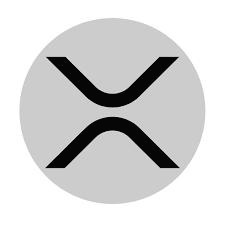| 일 | 월 | 화 | 수 | 목 | 금 | 토 |
|---|---|---|---|---|---|---|
| 1 | 2 | 3 | 4 | 5 | 6 | 7 |
| 8 | 9 | 10 | 11 | 12 | 13 | 14 |
| 15 | 16 | 17 | 18 | 19 | 20 | 21 |
| 22 | 23 | 24 | 25 | 26 | 27 | 28 |
| 29 | 30 | 31 |
- 리플
- 블록체인
- Temenos
- 암호화폐
- ripple
- DLT
- blockchain
- XRP
- Realtime
- distributed
- 코일
- 블럭체인
- 테메노스
- Coil
- Ledger
- Settlement
- monetization
- 스위프트
- 가상화폐
- 인터렛저
- crypto currency
- Inter Ledger Protocol
- 분산원장
- fintech
- Web Monetizing
- 매뉴얼
- payment
- virtual currency
- ILP
- Crypto
- Today
- Total
XRP HODLer
Coil사의 Monetizing 따라하기 - 4.코일사 가입(기부자) 본문
안녕하세요,
리플 지구정복충 누가그랬을까입니다.
오늘은 리플사의 자회사격인 Coil사의 Web Monetizing을 여러분이 실제 적용해볼 수 있도록
하나하나 단계를 따라가보도록 하겠습니다.
우선 코일사가 뭔지, Web Monetizing이 뭔지 모르시는 분들은
이전글인 ‘Coil사의 Web Monetizing에 대해 알아보자’ 란 글 (https://xrphodler.tistory.com/12)
을 먼저 보고 이해를 하시면 될 것 같습니다.
간단히 설명드리면
코일은 리플사의 전 CTO인 스테판 토마스가 컨텐트 생산자들(블로거, 유튜버 등)의 수익창출을 위해서 추진중인 프로젝트 이며
리플사가 개발하고 현재 W3C에서 표준으로 제정중인 ILP(Inter Ledger Protocol) 상에서 작동합니다.
컨텐츠 생산자는 자신이 제공한 블로그, 유튜브를 사용자가 볼 때마다 실시간으로 XRP 보상을 받게되며
기부자는 한달에 $5를 신용카드로 결제하면 코일이 적용된 웹사이트/블로그/유튜브에 접속할 때마다
컨텐츠 생산자에게 자동으로 XRP로 기부가 되며 (크롬/파이어폭스 브라우저에 코일사 애드온 설치 필요)
이 기부되는 물량은 Coil사에서 부담하게 됩니다.
이 코일사의 Web Monetizing을 따라하기 위해
이전 글에서 트위터, XRP Tipbot(팁봇)도 가입하고 코일사에 컨텐츠 생산자로도 등록을 했었는데요,
오늘은 제일 중요한 코일사의 기부자 등록을 따라해보도록 하겠습니다.
컴맹인 저희 어머니가 따라한다 생각하고 설명을 할테니
이미 본인이 진행한 과정들은 생략하고 넘어가시면 됩니다.
또한 코일사에 invitation code(초대코드)를 요청해야 하는데,
짧으면 하루, 길면 4-5일 정도 소요되므로 참고하시기 바랍니다.
저도 처음 요청시 1주일, 이 매뉴얼 작성을 위해 두번째 요청시도 1주일 정도 걸렸네요 ㅠㅠ
본 글은 PC 사용을 기준으로 설명합니다.
== 시리즈 전체 목차
I. 트위터 가입
II. XRP Tipbot 가입
III. 코일사 가입 - 컨텐츠 생산자
IV. 코일사 가입 - 기부자
V. 블로그 생성
VI. 블로그에 스크립트 삽입
IV. 코일사 가입 - 기부자
1. III-9)에서 열어놓은 창에서 Dashboard 메뉴 클릭
또는 https://coil.com/welcome 접속 후 로그인 후 Dashboard 메뉴 클릭
2. Subscribe 버튼 클릭
3. Verify through Stripe 버튼 클릭
4. 카드번호, 유효기간, CVC 입력, Remember me 체크, 휴대폰 번호 입력(맨 앞 0 제외) 후 Verify with Credit Card 버튼 클릭
* 휴대폰 번호 입력시 맨 앞 0은 제외
내 번호가 010-1111-2222 면 => +82 10-1111-2222 처럼 입력.
5. 우측 하단의 채팅 버튼 클릭 (초대코드를 요청해야 함)
6. New Conversation 버튼 클릭
7. 아래 문장 중 한 줄을 골라 입력 후 엔터
Hello, there. Can I have an invite code?
Hi, Can I have the invite code?
Hello, I need an invite code. Can you mail me please?
Hi. Could you please email me an invite code?
I am your big fan. Can I join your project? Please send me an invite code.
8. 혹시 채팅창에 바로 대답이 와서 초대코드를 받으면 11)단계 진행
아래와 같은 화면일 경우 코일사 업무시간이 아니므로 그들이 메일을 보내줄 때까지 기다림
9. 메일이 올때까지 확인
메일 보낸 사람에 XXX from Coil 이라고 옴.
보통 빠르면 2-3일, 늦으면 7일 이상 걸릴수 있음.
여기서부터는 메일을 받아야 진행할 수 있으므로,
기다리기 심심하다면 다음단계 (블로그 생성/블로그 스크립트 삽입)을 먼저 진행하고 메일 받은 후 다시 여기부터 진행.
10. 메일에서 초대코드 복사
11. 코일사에 로그인이 안되어있으면 코일사 홈페이지 로그인 후 Settings / Subscription 메뉴 클릭
12. 아까 메일에서 복사한 초대코드 입력 후 Redeem 버튼 클릭
13. 월 $5를 선택 후 Select Plan 버튼 클릭
14. Subscribe Now 버튼 클릭
15. 아래와 같이 나오면 기부자 가입 성공
cf) 이제부터 크롬(Chrome) 브라우저가 필요합니다!!
없는 분들은 아래 링크를 보고 크롬을 설치해주세요
https://alice33.tistory.com/49
16. 크롬을 실행 후 아래 링크를 통해 크롬 웹스토어 접속
https://chrome.google.com/webstore/category/collection/get_started?hl=ko
17. coil 입력 후 엔터
18. Coil 항목의 Chrome에 추가 버튼 클릭
19. 확장 프로그램 추가 버튼 클릭
20. 크롬에 추가된 아이콘 확인 및 아이콘 클릭
21. Log in 버튼 클릭
22. 코일 홈페이지에 가입했던 아이디(메일주소) 및 패스워드 입력 후 Log in 버튼 클릭
23. 다시 크롬의 코일 아이콘 클릭
24. 정상적으로 로그인 확인
25. 테스트를 하기 위해 필자 블로그 방문
https://xrphodler.tistory.com/
아래 화면과 같으면 정상적으로 기부되는 중임! (저렇게 뜨려면 몇초 정도 걸림)
26. 혹시나 코일 확장프로그램에서 보라색 New라는 뱃지가 보이면서 기부가 안된다면
27. 코일 확장프로그램을 클릭해서 Don't ask me again 클릭
YES : 이 사이트를 코일사 홈페이지에 소개 (즉 코일사 홈페이지에 해당 블로그/사이트가 소개됩니다)
Don’t ask me again : 다른 사이트들도 항상 허용 (코일사 홈페이지에 소개 안함)
28. 정상작동 확인
이로써 코일사의 Web Monetizing에 기부자로써 가입을 완료했습니다.
이제 코일이 적용된 웹사이트, 유튜브를 보실때면 자동으로 해당 웹사이트/유튜브 주인에게 기부가 됩니다.
여러분들이 아까 카드등록을 통해 결제한 $5 만 코일사에서 수익으로 가져가고, 여러분들이 얼마나 많은 사이트를 보던 상관없이 무제한으로 기부가 되게 됩니다.
마치 한달 정액 요금을 내고 무제한 영화를 시청하는 서비스와 비슷하다고 생각하시면 될거에요.
단, 매월 $5씩 결제가 된다는 사실 참고하시구요.
(내 블로그를 하루 24시간씩 띄워놓는다 가정하면 며칠 내로 $5 이상의 XRP를 기부받을 수 있으니 크게 걱정은 안하셔도 됩니다 ㅎㅎ)
자, 이제 내가 나한테 기부를 하기 위해 블로그를 만들어 볼까요 ㅎㅎ
[ 시리즈 ]
Coil사의 Monetizing 따라하기 - 1.트위터 가입
https://xrphodler.tistory.com/18
Coil사의 Monetizing 따라하기 - 2.XRP Tipbot 가입
https://xrphodler.tistory.com/19
Coil사의 Monetizing 따라하기 - 3.코일사 가입(컨텐츠 생산자)
https://xrphodler.tistory.com/21
Coil사의 Monetizing 따라하기 - 4.코일사 가입(기부자)
https://xrphodler.tistory.com/22
Coil사의 Monetizing 따라하기 - 5.블로그 생성
https://xrphodler.tistory.com/23
Coil사의 Monetizing 따라하기 - 6.블로그에 스크립트 삽입
https://xrphodler.tistory.com/24
PC없이 클라우드서버에서 24시간 코일 돌리기 - Vultr (월 10$ 결제)
https://xrphodler.tistory.com/27
PC없이 클라우드서버에서 24시간 코일 돌리기 - 구글 클라우드 (무료) https://xrphodler.tistory.com/36
'매뉴얼' 카테고리의 다른 글
| Coil사의 Monetizing 따라하기 - 6.블로그에 스크립트 삽입 (36) | 2018.10.30 |
|---|---|
| Coil사의 Monetizing 따라하기 - 5.블로그 생성 (5) | 2018.10.30 |
| Coil사의 Monetizing 따라하기 - 3.코일사 가입(컨텐츠 생산자) (0) | 2018.10.28 |
| Coil사의 Monetizing 따라하기 - 2.XRP Tipbot 가입 (0) | 2018.10.27 |
| Coil사의 Monetizing 따라하기 - 1.트위터 가입 (4) | 2018.10.27 |